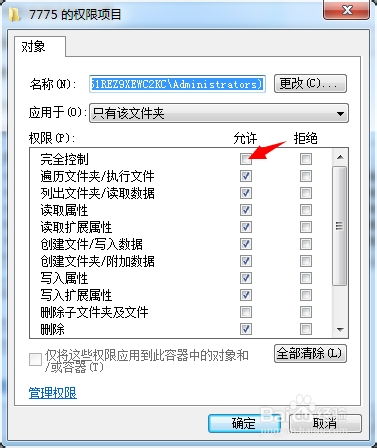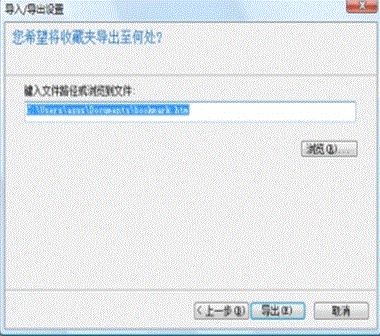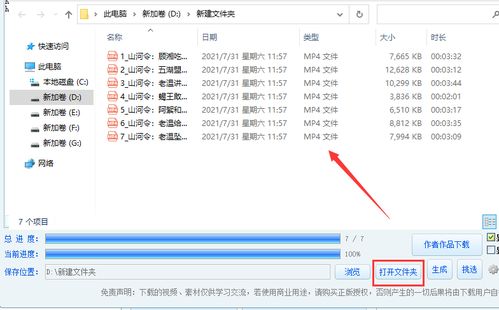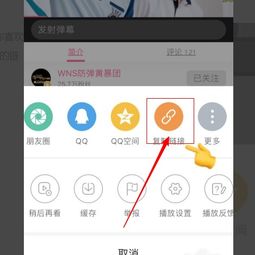轻松学会:在电脑上永久保存文件的绝招
确保文件在电脑上的永久保存,你需要知道的几件事
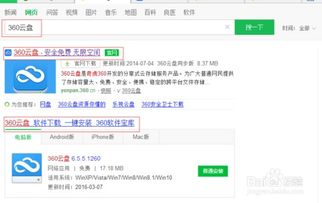
在数字化时代,我们的生活和工作中充满了各种文件和数据。无论是工作文档、家庭照片还是学习资料,这些文件对我们来说都至关重要。然而,随着技术的进步和硬件的更迭,如何确保这些文件在电脑上永久保存成为了一个值得深入探讨的话题。本文将从备份、存储介质、加密保护以及日常维护四个方面,详细介绍如何在电脑上永久保存文件。

一、备份是永恒的话题
备份是确保文件安全的首要步骤。无论你的电脑多么先进,系统多么稳定,都有可能出现意外情况,如硬盘故障、系统崩溃或病毒感染等。因此,定期备份文件是防止数据丢失的最佳策略。
1. 选择可靠的备份工具
系统自带备份工具:Windows系统自带的备份和还原功能可以帮助你备份整个系统或指定的文件夹。
第三方备份软件:如Acronis True Image、EaseUS Todo Backup等,这些软件通常提供了更强大的备份功能和更灵活的备份计划。
2. 制定备份策略
定期备份:设置每周或每月的备份计划,确保新创建或修改的文件都能得到及时备份。
增量备份与差异备份:增量备份只备份自上次备份以来发生变化的文件,而差异备份则备份自上次完整备份以来所有发生变化的文件。这两种方式都能减少备份所需的时间和存储空间。
3. 异地备份
将备份文件保存在与原始文件不同的物理位置,如另一台电脑、外部硬盘或云存储服务。这样即使原始文件所在位置发生灾难性事件,备份文件仍然可以安全地保存下来。
二、选择合适的存储介质
不同的存储介质具有不同的特点,选择适合你的存储介质对于确保文件的长期保存至关重要。
1. 内部硬盘
内部硬盘是电脑中最常见的存储设备,具有速度快、容量大的优点。然而,内部硬盘也存在一定的风险,如硬盘故障或数据损坏。因此,使用内部硬盘存储文件时,建议采用RAID(独立磁盘冗余阵列)技术来提高数据的可靠性和安全性。
2. 外部硬盘
外部硬盘是一种便携式的存储设备,可以将数据从电脑上备份到外部硬盘上。外部硬盘的容量通常较大,可以满足大多数人的需求。然而,外部硬盘也需要注意防止物理损坏和丢失。
3. 固态硬盘(SSD)
SSD比传统的机械硬盘读写速度更快,能耗更低,并且没有机械部件,因此更耐用。然而,SSD的寿命有限,且数据恢复成本较高。因此,在使用SSD时,需要更加注意数据的备份和恢复策略。
4. 云存储
云存储是一种将文件保存在远程服务器上的方式,具有易访问、可扩展性和高安全性等优点。云存储服务通常会提供多层次的保护机制,如数据加密、身份验证和访问控制等,以确保文件的安全。然而,云存储也存在一定的风险,如服务中断或数据泄露等。因此,在使用云存储时,需要选择可靠的服务提供商,并定期检查备份文件的状态。
三、加强文件的加密保护
为了确保文件在存储和传输过程中的安全性,需要对文件进行加密保护。
1. 选择适当的加密算法
加密算法是将明文转换为密文的过程,确保只有授权的用户才能访问文件。常见的加密算法包括AES(高级加密标准)、RSA(Rivest-Shamir-Adleman算法)等。在选择加密算法时,需要权衡加密强度、性能和兼容性等因素。
2. 使用加密软件
加密软件可以帮助你对文件进行加密和解密操作。一些加密软件还支持批量加密和解密,提高了处理效率。在选择加密软件时,需要关注其兼容性、安全性和易用性等因素。
3. 定期更换密码
为了进一步提高文件的安全性,建议定期更换加密密码。同时,避免使用过于简单的密码或容易猜测的密码组合。
四、日常维护不可忽视
除了备份、存储介质选择和加密保护外,日常维护也是确保文件在电脑上永久保存的重要一环。
1. 定期检查硬件状态
定期检查电脑的硬件状态,如硬盘健康情况、内存使用情况等,可以及时发现并解决问题。可以使用一些专业的硬件检测工具,如CrystalDiskInfo、HWiNFO等来检测硬盘的健康状态。
2. 避免磁盘碎片过多
磁盘碎片是文件在硬盘上存储时产生的分散的小块数据。过多的磁盘碎片会降低硬盘的读写性能,甚至可能导致数据丢失。因此,建议定期使用磁盘碎片整理工具来整理硬盘上的碎片数据。
3. 更新系统和软件
系统和软件的更新通常包含了一些重要的安全补丁和功能改进。这些更新可以修复已知的安全漏洞,提高系统的稳定性和安全性。因此,建议定期更新系统和软件,以确保它们处于最新状态。
4. 防止恶意软件入侵
- 上一篇: 轻松学会!挂坠绳子打结技巧大揭秘
- 下一篇: 电脑字体模糊?这里有解决之道!
-
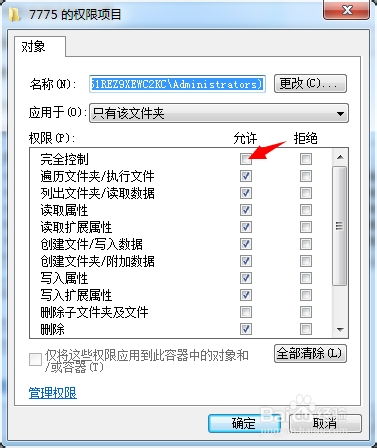 一键学会:彻底删除电脑文件不留痕迹的绝招资讯攻略11-18
一键学会:彻底删除电脑文件不留痕迹的绝招资讯攻略11-18 -
 揭秘!轻松学会在键盘上打出顿号的绝招资讯攻略10-28
揭秘!轻松学会在键盘上打出顿号的绝招资讯攻略10-28 -
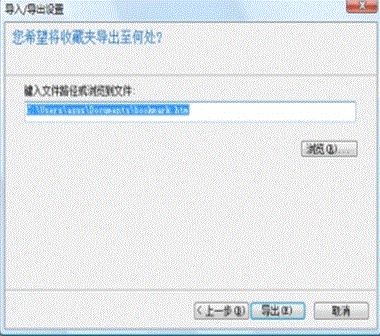 打造不朽收藏:永久保存与备份收藏夹的终极指南资讯攻略12-09
打造不朽收藏:永久保存与备份收藏夹的终极指南资讯攻略12-09 -
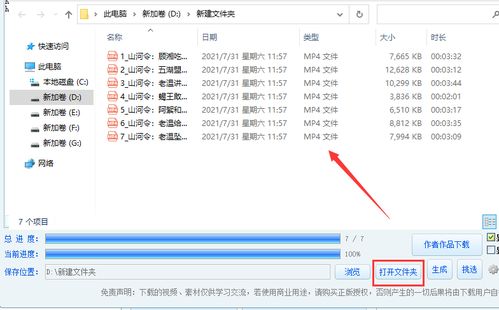 如何长期有效保存大量视频文件?资讯攻略12-09
如何长期有效保存大量视频文件?资讯攻略12-09 -
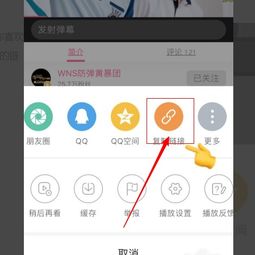 轻松掌握!在手机上下载网页视频的绝招资讯攻略11-25
轻松掌握!在手机上下载网页视频的绝招资讯攻略11-25 -
 PS轻松学会:如何插入图片资讯攻略10-29
PS轻松学会:如何插入图片资讯攻略10-29